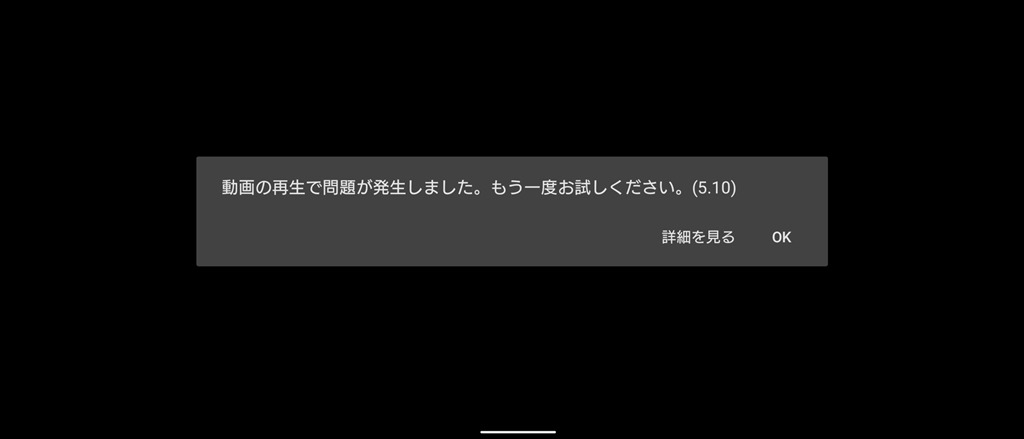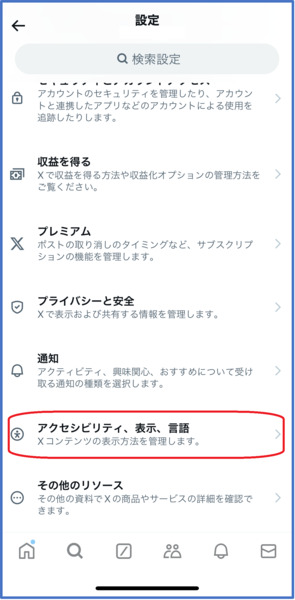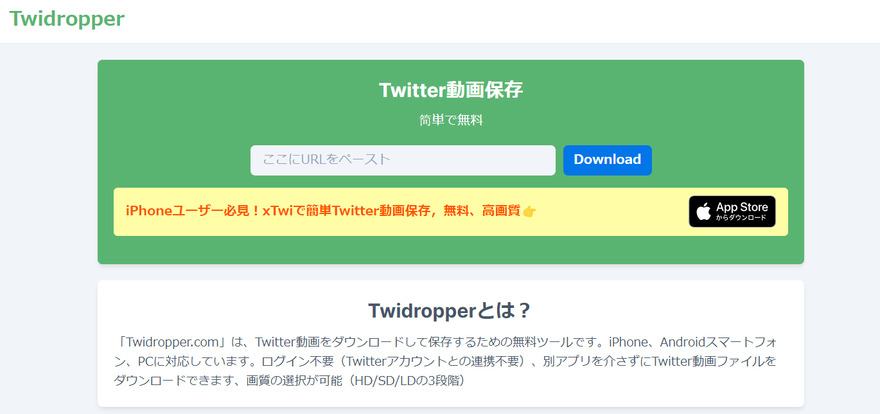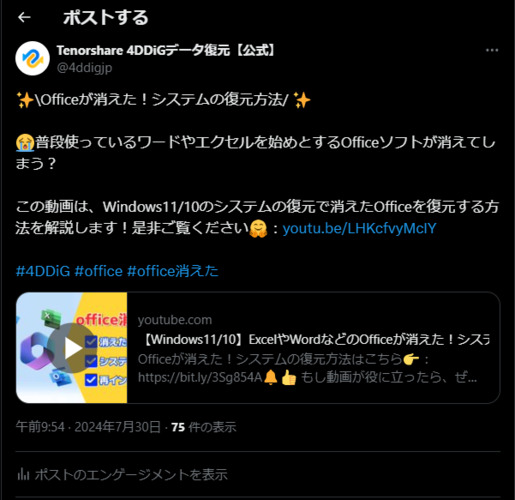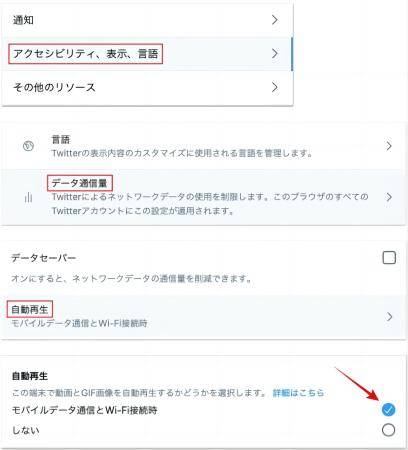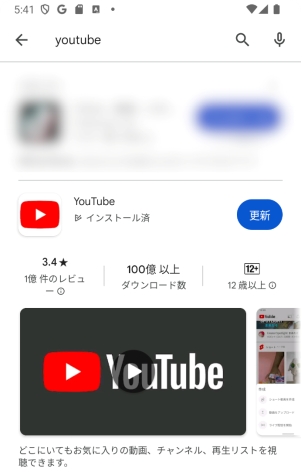アニメや映画、ドラマなどさまざまなコンテンツが楽しめる定額制のストリーミングサービス「Netflix」は、3つのプランがあります。プランによって画質に違いが出るため、契約する際には、画質についても確認しておくことが必要です。
本記事では、Netflixのプランや、画質が悪いときの対処法について詳しく解説します。画質が悪いNetflixの動画を4Kに改善する方法もあるので、画質の悪さに悩まされているならぜひ、試してみてください。
Netflixの画質に関する情報
Netflixでは、提供する画質の種類が3つ、利用できるプランが3種類あります。どのプランを選ぶのかによって画質に違いが出るため、まずはNetflixについてよく理解しておく必要があるでしょう。ここでは、Netflixとは何か、プランによる画質の違いなどについて詳しく解説します。
Netflixとは?
Netflixとは、米国の大手配信会社が提供しているコンテンツです。主なサービスは、定額制のストリーミングサービスであり、アニメや映画、ドキュメンタリー、ドラマなどが楽しめます。広告が一切表示されないのが特徴で、毎週新しい作品が追加されます。何より、プランにもよりますが、作品をダウンロードしてオフラインでも楽しめます。
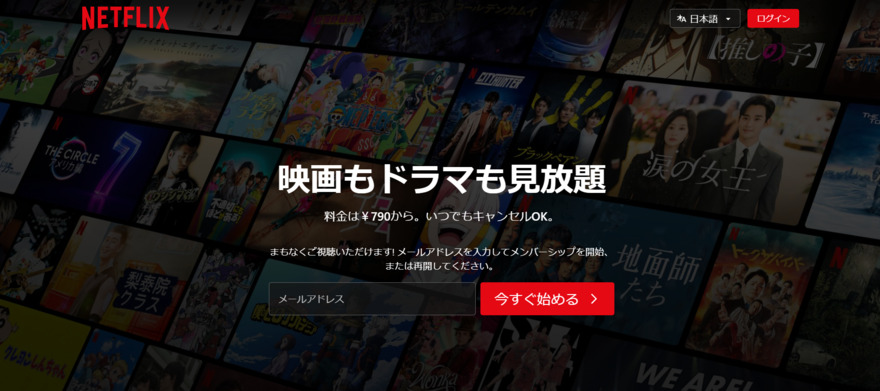
Netflixが提供する画質の種類(HD、フルHD、UHD)
Netflixでは、HD(ハイビジョン)、フルHD(フルハイビジョン)、UHD(ウルトラハイビジョン)の3種類の画質を提供しています。UHDはいわゆる4K画質のことであり、HD・フルHDとは比べ物にならないくらい、大幅に解像度が上がるのが特徴です。
それぞれ、料金プランに応じて異なる画質が提供されています。そのため、UHDでコンテンツを視聴したい場合は、プレミアムプランに申し込む必要があります。
Netflixの各プランによる画質の違い(広告付きスタンダード、スタンダード、プレミアム)
Netflixでは、3つのプランが提供されています。ここでは、それぞれのプランの違いを表にまとめました。
| プラン | 画質 | 料金 |
|---|---|---|
| 広告付きスタンダード | フルHD | 月額790円 |
| スタンダード | フルHD | 月額1,490円 |
| プレミアム | UHD | 月額1,980円 |
Netflixの画質が悪い時の対処法
Netflixの画質が悪いときには、いくつかの対処法があります。いくら好きなドラマやアニメだとしても、画質が悪ければたのしめません。そのため、ここでは、Netflixの画質が悪い時の対処法について紹介します。
対処法1:Netflixの画質設定を変更する
Netflixの画質を変更する方法は、iPhone/Androidの場合とパソコンの場合で多少の違いがあります。ここでは、それぞれのケースについて手順を紹介します。
iPhone/Androidの場合
アプリ設定の画質が選べる画面を開くと、スタンダード・高画質の中から選べるようになっています。もしくは、自動・小・多となっている場合もあります。画質を選んだら、設定完了をクリックすると、画質が良くなります。
アプリを開き、「マイNetflix」をクリック
「アプリ設定」を選択
画質を選択して設定変更完了をタップ
アプリを開いて、右下にある「マイNetflix」のボタンをクリックしましょう。メニューの「アプリ設定」を選択し、画質がわかる画面に移動します。
パソコンの場合
パソコンでは、アカウントからプロフィール設定に飛ぶと、再生設定から画質の変更が選択できます。画質は、低・中・高から選ぶことができるようになっています。艇のままでは画質は良くならないので、まずはここを確認してみるようにしましょう。
Netflixトップページのメニューからアカウントを選択
「プロフィール」をクリック
「再生設定」から画質の設定を変更
対処法2:現在のプランをアップグレードする
Netflixでは、プランによって提供される画質が異なります。そのため、画質が悪いと感じたなら、4K画像が楽しめるプレミアムプランにグレードアップするのも一つの手段です。現在のプランをアップグレードすることで、画質を良くできるケースがあります。
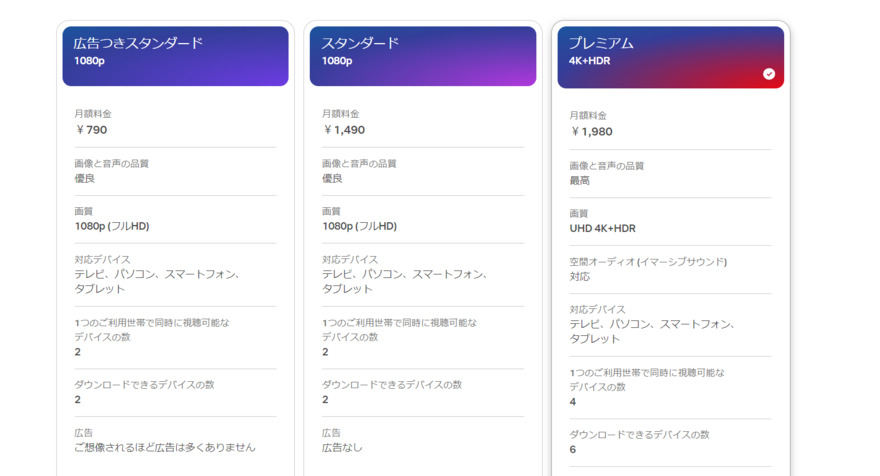
対処法3:現在のネットワーク状態を確認する
画質が悪いのは、現在のネットワーク状態が良くないためかもしれません。もしネットワーク環境が問題なら、光回線に乗り換える、Wi-Fiルーターやモデムを再起動させる、高性能なルーターを用意するなどといった環境の改善が必要になります。
画質が悪いNetflixの動画を4Kに改善する方法
画質が悪いNetflixの動画を4Kに改善するためには、4DDiG File Repairを使用するのもおすすめです。4DDiG File Repairでは、AI技術を活用することによって映画やアニメなどを最大4Kまで自動的に引き上げられます。
また、ノイズを除去できるため、細部まで画像が美しくみえるのもポイントです。そのほかにも、動画の色調の補正もしてくれます。
-
4DDiG File Repairを起動します。左側のメニューバーの「AI高画質化」タブをクリックします。次に、「動画高画質化」を選択し、その下にある「今すぐ開始」ボタンをクリックします。

-
「動画を追加する」ボタンをクリックして、高画質化したい動画を追加します。

-
AIモデルを選択し、解像度を調整した後、「今すぐ高画質化」ボタンをクリックすると、ソフトウェアが高画質化を開始します。高画質化処理が完了したら、プレビューで元の動画と高画質化された動画を比較します。
- 一般モデル:風景、動物、旅行、イベント映像など、さまざまな動画を補正するように設計されています。 このモデルは、細部を精細化し、ノイズを除去し、鮮明度を上げることで、全体的な画質を向上させます。
- アニメモデル:アニメや 漫画風の動画に最適なモデルです。輪郭をシャープにし、色彩を強調し、アニメの全体的な視覚品質を向上させ、より平滑で鮮やかに見えるようにします。
- 顔専用モデル:顔に焦点を当てた動画に適したモデルです。Vlog(ブイログ)やインタビューなど、顔のディテールを補正し、肌の質感を向上させ、より細かくはっきりとした顔に見せます。

-
右下の「すべてのエクスポートする」をクリックすると、高画質化した動画がパソコンに保存されます。

Netflixの画質に関するよくある質問
ここでは、Netflixの画質に関するよくある質問を集めました。気になるけど聞けない、という人は参考にしてみてください。
質問1:Netflixの画質が悪いのはなぜですか?
Netflixの画質が悪い原因として考えられるのは、通信環境が不安定、契約プランによる差などがあります。
質問2:テレビでNetflixの画質をどうやって変更しますか?
テレビでNetflixの画質を変更する場合には、Netflixアプリを開いてプロフィールを選択し、リモコンの左ボタンからメニューを開きます。画面下にあるヘルプからビデオを選択して画質変更をしてください。
質問3:Netflixの最高画質は何ですか?
最高画質はUHD(Ultra High Definition)です。4K解像度での視聴が可能で、対応するプランとデバイスが必要です。
さいごに
Netflixの画質が悪いのは、契約プランにもよりますが、だからといって契約プランを変更したくないという人もいますよね。そういった場合は、4DDiG File Repairを活用することで画質の解像度を大幅に引き上げることができます。インストールして設定さえすれば、自動的に解像度を上げてくれるため、まずは一度試してみてください。
 ChatGPT
ChatGPT
 Google AI モード
Google AI モード
 Perplexity
Perplexity
 Grok
Grok